Comment Somme dans la colonne entière dans Excel
Dans cet article, nous allons apprendre comment obtenir la somme ou ajouter des cellules sur toute la colonne dans Excel.
Parfois, nous devons accéder à la colonne entière dans Excel 2016.
Dans cet article, nous allons apprendre à additionner les valeurs de la colonne entière dans Excel 2016. Nous utiliserons la fonction SOMME pour ajouter des nombres.
La fonction SOMME ajoute les valeurs.
SOMME = nombre 1 + nombre 2 +…
Syntaxe:
=SUM(number 1, number 2, ..)
Voyons comment ajouter des cellules dans Excel 2016 avec l’exemple expliqué ici.
Ici, nous avons 76 numéros dans la colonne A.
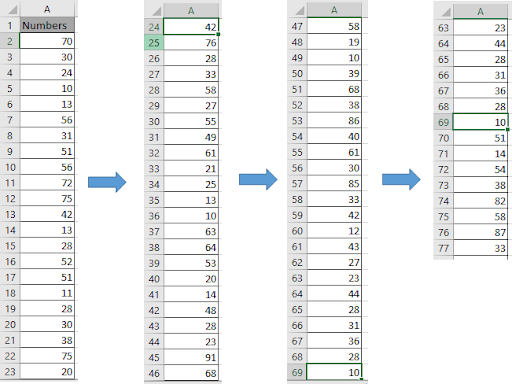
Ici, nous devons additionner les valeurs présentes dans cette colonne leurs deux méthodes utiliser la formule
=SUM(A2:A77) OR =SUM(A:A)
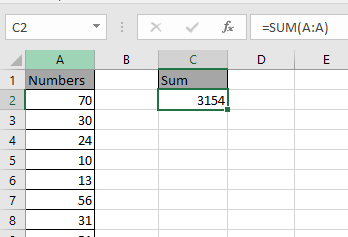
La fonction Sum additionne les nombres de la liste et renvoie la somme.
J’espère que vous comprenez comment utiliser la fonction SOMME dans Excel pour calculer la somme sur toute la colonne. Explorez plus d’articles sur les fonctions mathématiques d’Excel ici. Veuillez indiquer vos questions dans la zone de commentaire ci-dessous.
Articles liés:
link: / summing-summing-values-from-cells-in-different-sheets [Comment faire la somme entre les feuilles dans Excel]
link: / summing-2-way-to-sum-by-month-in-excel [2 Ways to Sum by Month in Excel]
Articles populaires:
lien: / clavier-formule-raccourcis-50-excel-raccourcis-pour-augmenter-votre-productivité [50 raccourcis Excel pour augmenter votre productivité]
link: / formulas-and-functions-introduction-of-vlookup-function [Comment utiliser la fonction RECHERCHEV dans Excel]
link: / tips-countif-in-microsoft-excel [Comment utiliser la fonction COUNTIF dans Excel]
lien: / excel-formule-et-fonction-excel-sumif-function [Comment utiliser la fonction SUMIF dans Excel]